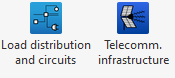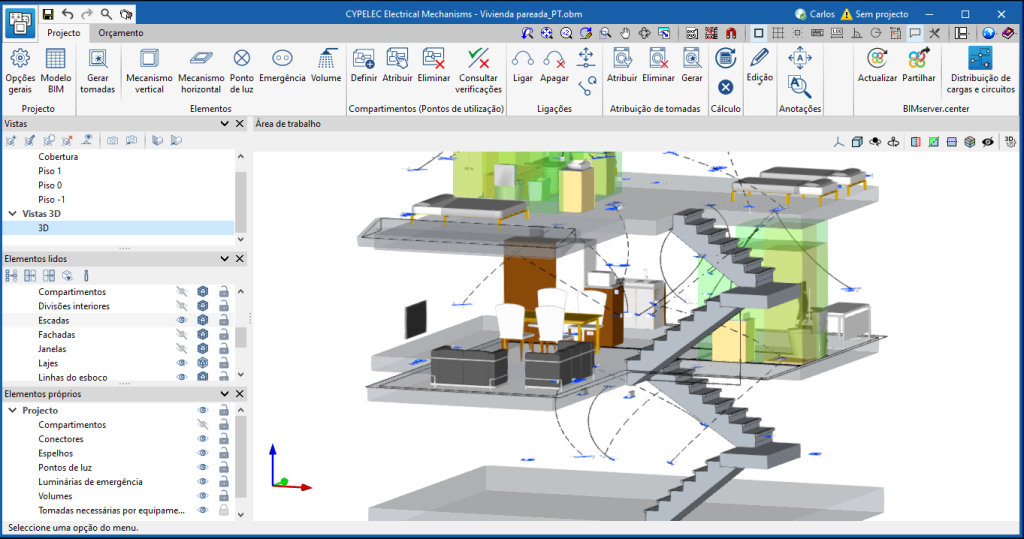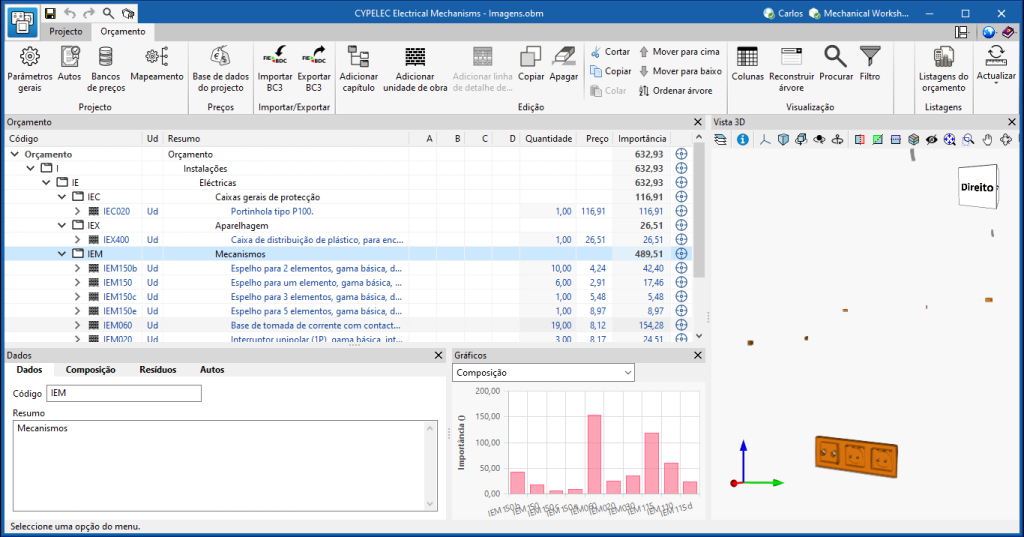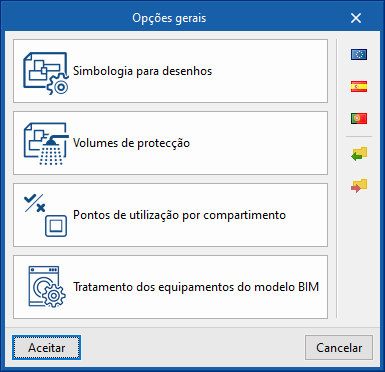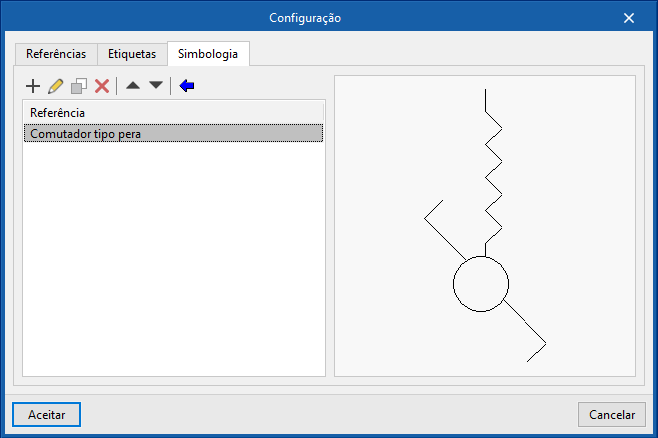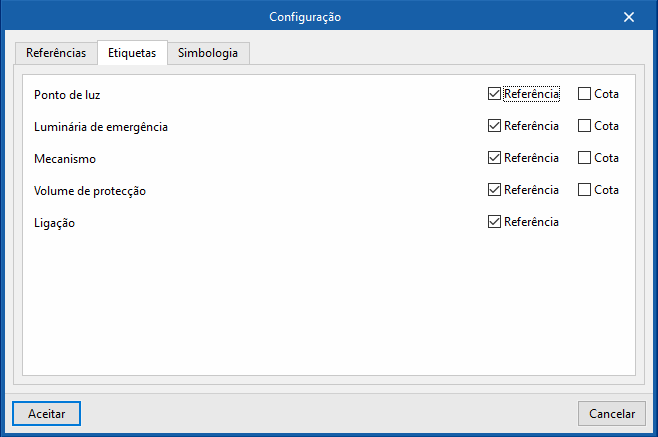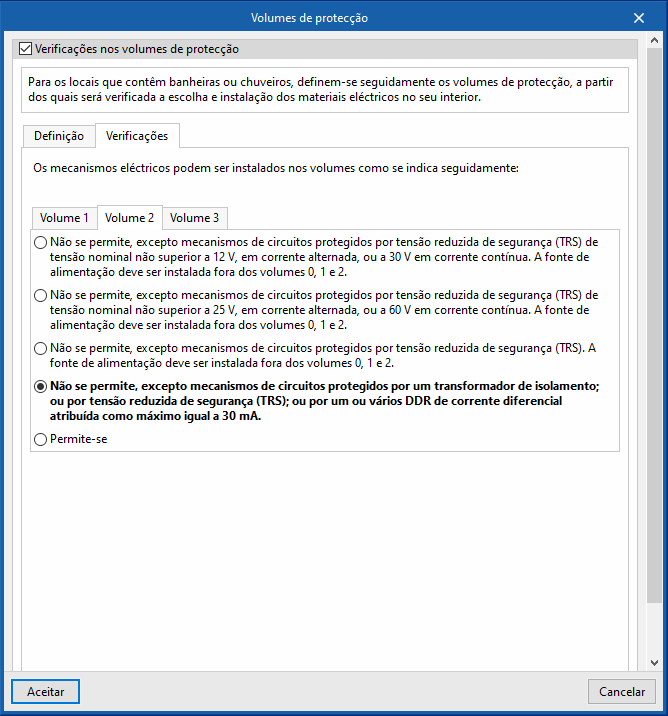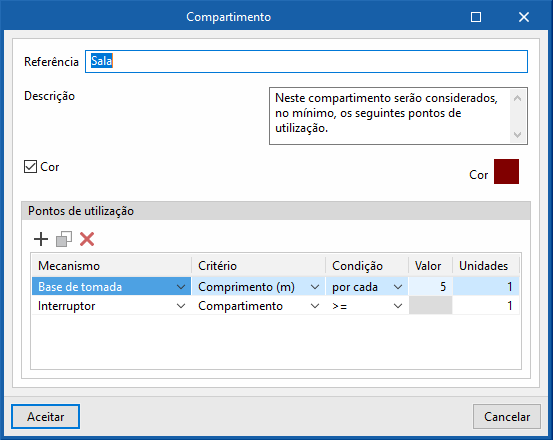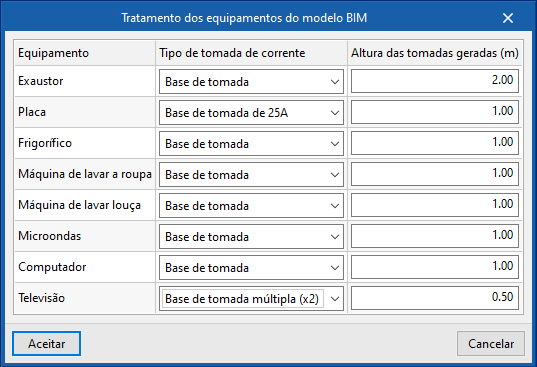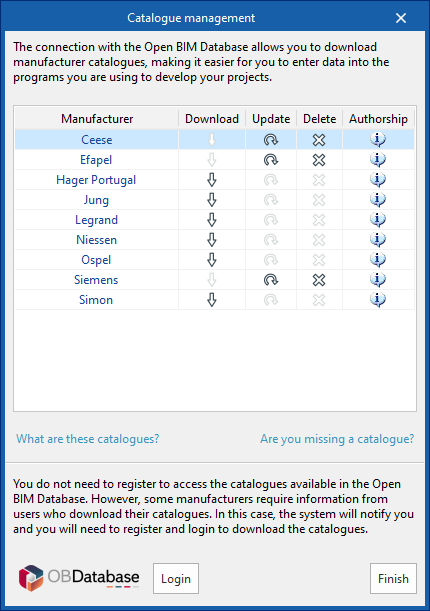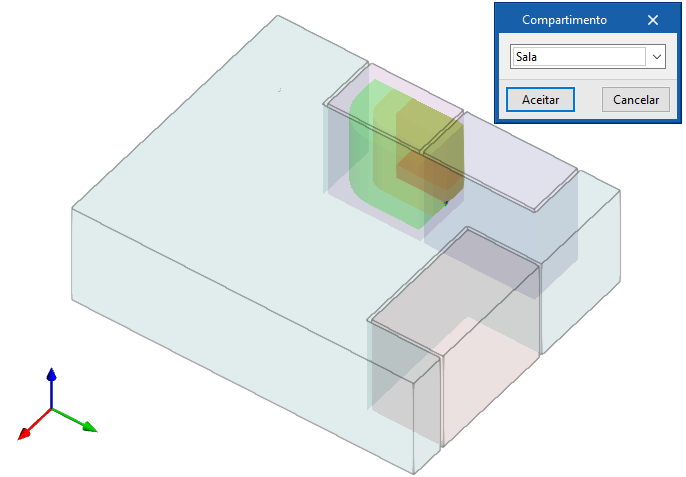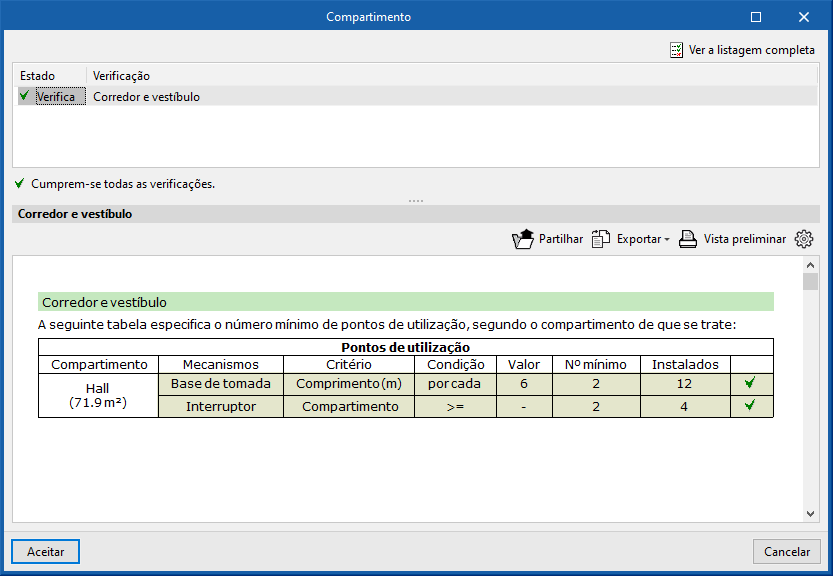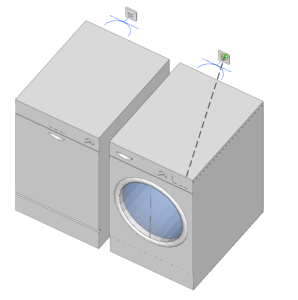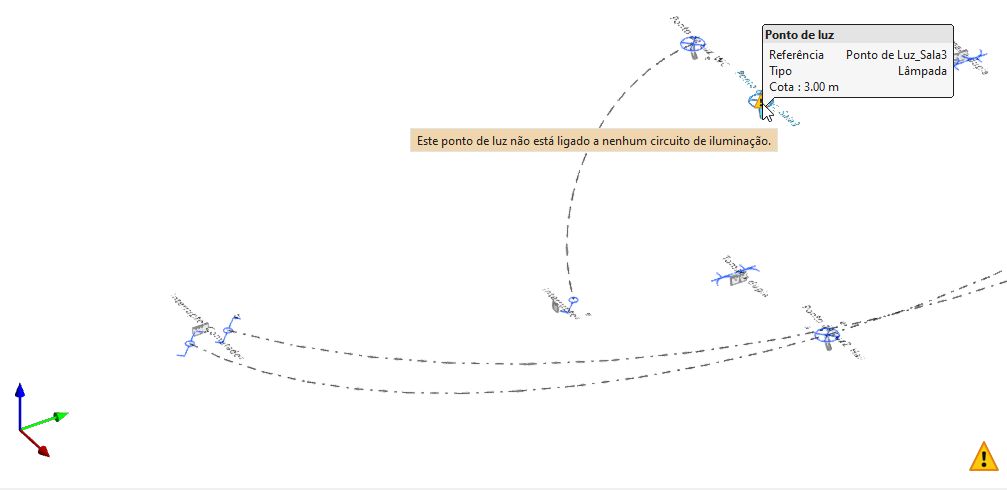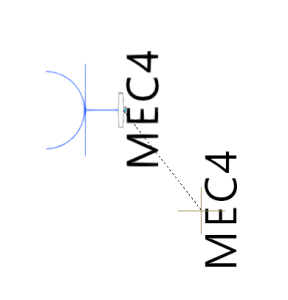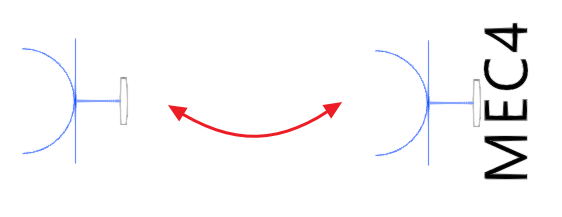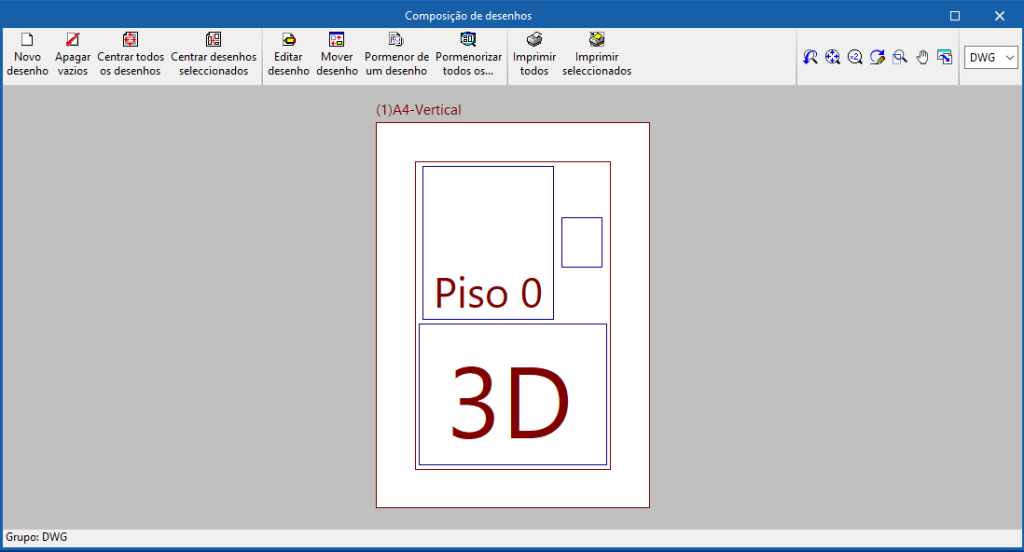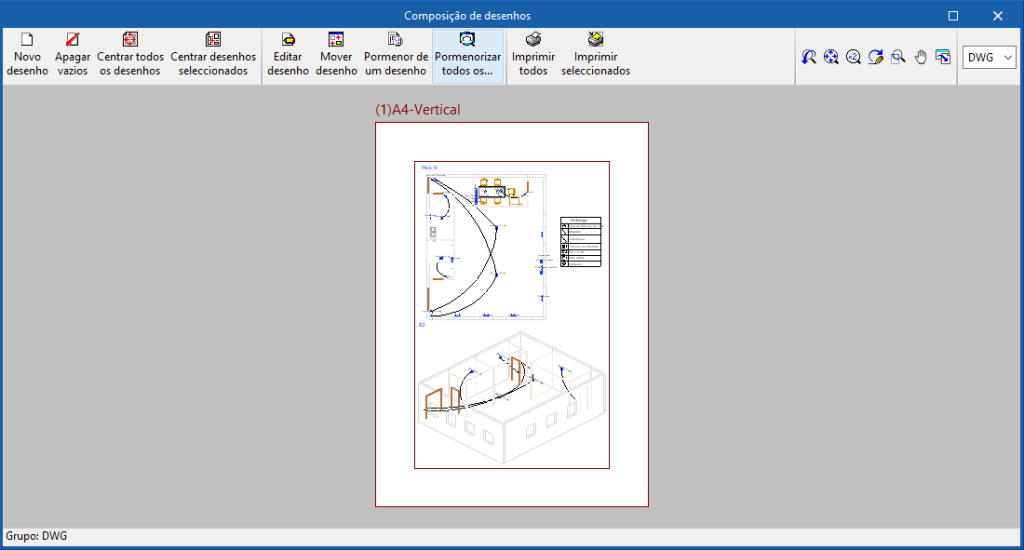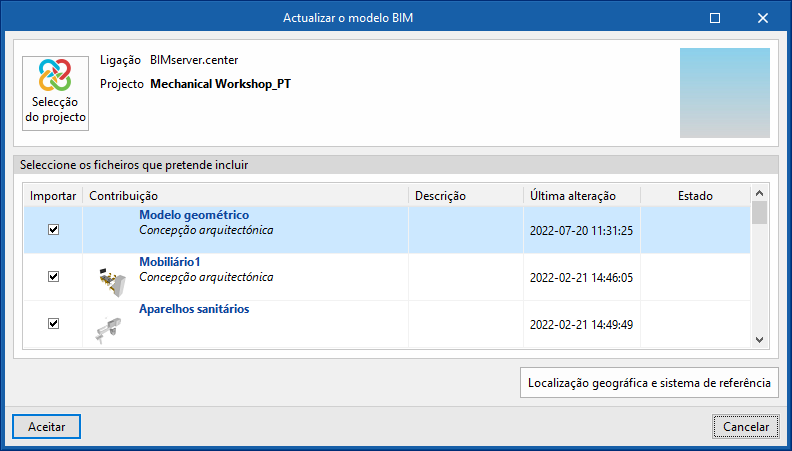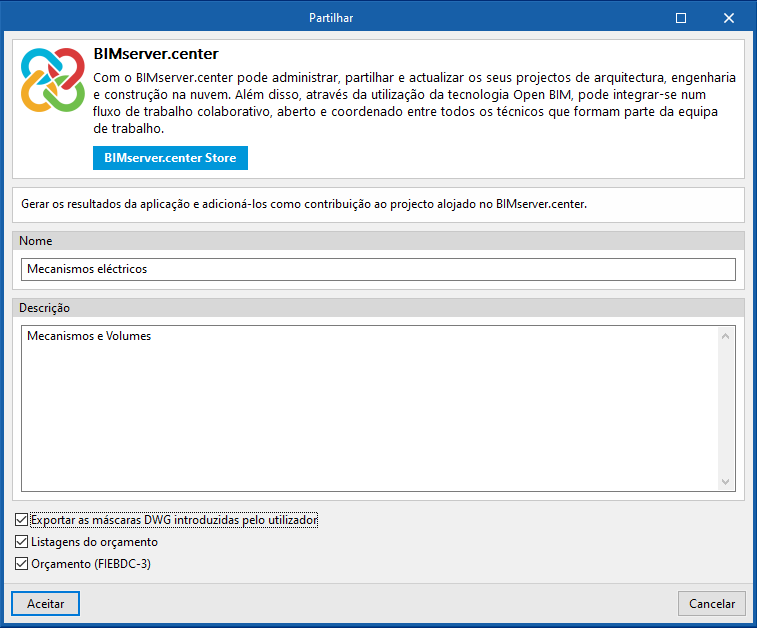Introdução
O CYPELEC Electrical Mechanisms é um programa concebido para realizar a modelação arquitetónica de elementos terminais das instalações elétricas e de telecomunicações, tais como interruptores, comutadores, bases de tomadas, conectores audiovisuais e telefónicos.
Permite verificar os pontos de utilização por compartimento e a possibilidade de instalação de mecanismos elétricos em volumes de proteção de banheiras e chuveiros.
Fluxos de trabalho compatíveis com o programa
O CYPELEC Electrical Mechanisms, ao ser uma ferramenta Open BIM e estar conectada à plataforma BIMserver.center, possibilita diferentes opções de fluxo de trabalho.
Introdução de dados
Modelação livre / com máscaras
- Definição dos elementos da instalação através da introdução livre no CYPELEC Electrical Mechanisms.
- Definição dos elementos da instalação no CYPELEC Electrical Mechanisms com apoio de máscaras DXF/DWG, DWF ou imagens (.jpeg, .jpg, .bmp, .wmf).
Importação de modelos BIM
Se se vincular a obra do CYPELEC Electrical Mechanisms a um projeto BIM da plataforma BIMserver.center podem ser realizadas as seguintes ações:
- Importação do modelo com a geometria de um edifício. Isto permite gerar a organização das plantas do edifício e introduzir os elementos da instalação com base nesta geometria:
- Importação de modelos concebidos no CYPE Architecture.
- Importação de modelos concebidos no IFC Builder.
- Importação de modelos em formato IFC com o IFC Uploader (gerados por programas CAD/BIM como Allplan, Archicad e outros).
- Importação de modelos concebidos em Autodesk Revit com o Plugin Open BIM - Revit.
- Importação da posição dos aparelhos elétricos para poder utilizá-los no processo de geração automática de tomadas de corrente no CYPELEC Electrical Mechanisms:
- Importação de modelos de eletrodomésticos do CYPE Architecture.
- Importação da geometria dos aparelhos sanitários para poder utilizá-los no processo de geração automática de volumes de proteção no CYPELEC Electrical Mechanisms:
- Importação de modelos de aparelhos sanitários do CYPE Architecture.
Saída de dados
- Exportação de desenhos para os formatos DXF, DWG e PDF.
- Exportação do orçamento para o formato FIEBDC-3.
- Exportação da informação gerada com o CYPELEC Electrical Mechanisms para a plataforma BIMserver.center através dos formatos IFC e GLTF. Isto permite a visualização por parte dos participantes autorizados do projeto e a posterior modelação da distribuição de circuitos e cargas da instalação com o CYPELEC Distribution.
- CYPELEC Distribution
Modelação da distribuição de circuitos e cargas da instalação. - CYPETEL Systems
Projeto de instalações de telecomunicações em edifícios.
- CYPELEC Distribution
Ambiente de trabalho
A interface do CYPELEC Electrical Mechanisms apresenta dois separadores com ambientes de trabalho diferenciados: "Projeto" e "Orçamento". Ambos são semelhantes aos de outras ferramentas da CYPE e dispõem de um sistema de janelas ancoráveis que se podem ser personalizadas para adaptar o espaço de trabalho às necessidades do projeto.

Separador "Projeto"
O separador ativado por defeito ao começar é o separador "Projeto". Este separador apresenta um ambiente de trabalho que permite realizar a conceção da instalação de forma rápida e simples, tanto numa vista 3D como em qualquer tipo de vista 2D (como plantas e alçados). Desta forma, os elementos da instalação podem ser introduzidos utilizando a vista mais adequada em cada momento.
Em "Projeto" existe:
- uma barra de ferramentas superior onde se encontram as ferramentas para gerir as opções de projeto, introduzir e editar os elementos da instalação, compartimentos e ligações, e realizar o cálculo e verificação da instalação;
- a área de trabalho no lado direito do ecrã, onde se introduzem, editam e visualizam todos os elementos do projeto;
- e, do lado esquerdo, vários painéis com ferramentas para definir as vistas do projeto e gerir a visibilidade dos elementos lidos do modelo BIM e dos elementos próprios introduzidos no CYPELEC Electrical Mechanisms.
Separador "Orçamento"
Por outro lado, o separador "Orçamento" permite-lhe gerir a medição e o orçamento dos elementos da instalação introduzidos, e inclui:
- uma barra de ferramentas superior que contém as ferramentas para a criação e edição do orçamento, bem como as ferramentas de gestão e criação de listagens;
- uma janela gráfica com a sua própria barra de ferramentas, situada do lado direito, na qual é possível visualizar os distintos elementos da obra;
- e uma zona específica para a estruturação do orçamento, do lado esquerdo.
Sequência de introdução e saída de dados para a modelação de elementos terminais das instalações elétricas e de telecomunicações
Os elementos terminais das instalações elétricas e de telecomunicações podem ser modeladas no programa através da seguinte sequência de introdução e saída de dados:
- Criação de obra nova (a partir de "Arquivo", "Novo").
- (Opcional) Vinculação ao BIMserver.center e, no assistente de importação, definição da norma, importação de catálogos e leitura e classificação de compartimentos lidos do modelo BIM.
- (Opcional) Revisão e configuração de opções gerais (a partir de "Projeto, "Opções gerais").
- (Opcional) Revisão e configuração de catálogos de fabricantes (a partir de "Projeto", "Catálogos").
- Disposição de elementos terminais das instalações elétricas e de telecomunicações na área de trabalho. Pode fazer-se de duas formas:
- Gerando as tomadas automaticamente a partir dos equipamentos (como eletrodomésticos e televisores) lidos do modelo BIM (grupo "Elementos", opção "Gerar tomadas").
- Introduzindo os elementos terminais manualmente (restantes de opções do grupo "Elementos": mecanismos, pontos de luz, emergência, etc.).
- (Opcional) Definição e disposição dos volumes de proteção (a partir de "Elementos", "Volumes").
- (Opcional) Se os compartimentos não tiverem sido lidos e classificados a partir modelo BIM no assistente de importação, estes devem ser definidos e atribuídos manualmente (grupo "Compartimentos (Pontos de utilização)", opções "Definir" e "Atribuir").
- (Opcional) Gestão da atribuição das tomadas aos elementos do modelo BIM. Pode fazer-se de várias formas:
- Se tiver sido utilizada a geração automática de tomadas ("Elementos", "Gerar tomadas"), a atribuição já terá sido efetuada automaticamente.
- Para os elementos introduzidos manualmente, pode ser realizada uma atribuição manual ("Atribuição de tomadas", "Atribuir") ou gerar a atribuição de tomadas ("Atribuição de tomadas", "Gerar").
- Introdução de ligações entre os elementos terminais e mecanismos introduzidos (a partir de "Ligações", "Ligar")
- Cálculo e verificação do modelo (grupo "Cálculo").
- (Opcional) Consulta de verificações sobre os compartimentos (grupo "Compartimentos (Pontos de utilização)", opção "Consultar verificações")
- (Opcional) Gestão e geração do Orçamento (separador "Orçamento").
- Obtenção de listagens e desenhos (a partir de "Arquivo", "Listagens/Desenhos").
- Exportação para o BIMserver.center (a partir de "BIMserver.center", "Partilhar").
Definição das características do projeto
Dentro do separador "Projeto", no grupo "Projeto" da barra de ferramentas principal, podem ser definidos os seguintes dados:

Opções gerais
Permite definir as opções gerais da instalação ou importá-las das seguintes especificações regulamentares:
Opções
- Simbologia para desenhos
- Volumes de proteção
- Pontos de utilização por compartimento
- Tratamento dos equipamentos do modelo BIM
Seleção das especificações regulamentares
- Europa
- Definição dos volumes de proteção (IEC 60364-7-701)
- Espanha
- Definição de volumes de proteção (UNE-HD 60364-7-701)
- Pontos de utilização nas instalações interiores em habitações (REBT, ITC-BT-25)
- Portugal
- Definição dos volumes de proteção (RTIEBT, parte 7 / Secção 701)
- Pontos de utilização nas instalações interiores em habitações
Seguidamente detalham-se as utilidades mencionadas.
Simbologia para desenhos
Na janela "Configuração" é definida a simbologia a utilizar nos desenhos da instalação. Dispõe de três separadores:
- Referências
Permite configurar o texto de referência dos elementos:- Ponto de luz
- Emergência
- Mecanismo
- Volume de proteção
- Etiquetas
Permite ativar ou desativar a informação que aparece nas etiquetas dos elementos:- Ponto de luz (referência, cota)
- Luminária de emergência (referência, cota)
- Mecanismo (referência, cota)
- Volume de proteção (referência, cota)
- Ligação (referência)
- Simbologia
Permite desenhar a simbologia dos elementos de forma manual o importá-la de ficheiros em disco:- Desenho da simbologia através de linhas, áreas, arcos, círculos e caixas de texto
- Importação de símbolos a partir de ficheiros DXF/DWG e DWF
Volumes de proteção
- Verificações dos volumes de proteção (opcional)
Permite ativar e desativar as verificações efetuadas pelo programa nos volumes de proteção, bem como o número de volumes a considerar e a geometria das superfícies que os limitam.
Possui os seguintes separadores: - Definição
Define o número e a geometria das superfícies que definem os os volumes de proteção em banheiras e chuveiros.- Número de volumes
Indica el número de volumes a considerar no projeto.
- Volume 0, Volume 1, Volume 2 e Volume 3
Definição da geometria das superfícies horizontais e verticais que limitam cada um destes volumes, tanto para banheiras como para chuveiros com ou sem bacia de receção, e a sua cor.
- Número de volumes
- Verificações
Controla se é ou não permitida a instalação de mecanismos elétricos nos diferentes volumes de proteção em função das suas características.
Pontos de utilização por compartimento
Permite a criação de compartimentos e a definição do número mínimo de pontos de utilização em cada um deles, com o objetivo de verificar se o compartimento cumpre as disposições mínimas.
- Referência do compartimento
- Descrição
- Cor
- Pontos de utilização
Tabela de definição do número mínimo de pontos de utilização de cada tipo a utilizar no compartimento de acordo com diferentes condições. Em cada linha indicam-se os seguintes parâmetros:- Mecanismo (interruptor, botão de pressão, ponto de luz, base de tomada, base de tomada de 25 A)
- Critério (compartimento, superfície, comprimento)
- Condição (>, >=, =, <=, <)
- Valor
- Unidades
Tratamento dos equipamentos do modelo BIM
Permite ajustar a geração automática de tomadas de corrente a partir dos equipamentos lidos do modelo BIM, o que é feito pelo programa através da opção "Gerar tomadas" na barra de ferramentas principal do separador "Projeto".
- Equipamento
Exaustor, placa, frigorífico, máquina de lavar roupa, máquina de lavar louça, micro-ondas, computador e televisão - Tipo de tomada de corrente
Base de tomada, base de tomada de 25 A, base de tomada múltipla (x2) e base de tomada múltipla (x3) - Altura das tomadas geradas
Elementos introduzidos
Permite consultar e modificar os dados dos elementos introduzidos no modelo através das tabelas que contêm a seguinte informação:
- Espelhos: referência, X, Y, Z, ângulo
- Pontos de luz: referência, X, Y, Z, ângulo
- Luminárias de emergência: referência, X, Y, Z, ângulo
- Volumes: referência, X, Y, Z, ângulo
- Ligações: referência; X, Y, Z (coordenadas do ponto inicial); X, Y, Z (coordenadas do ponto final); fator de curvatura
Catálogos
Permite descarregar catálogos de fabricantes através da ligação com a base de dados Open BIM Database, facilitando a introdução de dados no programa para o desenvolvimento do projeto.
Ao premir sobre esta opção, abre-se uma janela com os catálogos de fabricantes disponíveis.
Descarga de catálogos
Para cada fabricante, são apresentadas as seguintes opções:
- Descarregar
Descarregar o catálogo do fabricante. Os produtos do catálogo estarão disponíveis no projeto. - Atualizar
Atualiza o catálogo do fabricante selecionado para a versão mais recente, eliminando a versão descarregada no projeto. - Apagar
Apaga o catálogo do fabricante selecionado. Os produtos do catálogo deixarão de estar disponíveis no projeto.
Ligação com o Open BIM Database
Na parte inferior deste quadro de diálogo, o programa permite ao utilizador iniciar a sessão com a sua conta e palavra-passe do Open BIM Database.
Definição de compartimentos e pontos de utilização
Dentro do separador "Projeto", no grupo "Compartimentos (Pontos de utilização)" na barra de ferramentas principal, podem ser utilizadas as seguintes opções:

Estas opções permitem ao programa realizar verificações relacionadas com o número de pontos de utilização nos compartimentos que compõem o edifício.
Definir
Permite selecionar um compartimento entre os definidos em "Pontos de utilização por compartimento", dentro de "Opções gerais" e atribuí-lo a um compartimento do modelo lido do projeto BIM.
Atribuir
Permite modificar a atribuição de um compartimento, selecionando um dos compartimentos previamente definidos no projeto.
Eliminar
Permite eliminar a atribuição de um compartimento a um compartimento do modelo.
Introdução de ligações
Dentro do separador "Projeto", no grupo "Ligações" da barra de ferramentas principal , podem ser realizadas as seguintes operações:

Ligar
Permite introduzir ligações entre dois elementos da instalação indicando o ponto inicial, o ponto final e a curvatura da linha de ligação.
Apagar
Apaga uma ou várias linhas de ligação previamente introduzidas.
Mover
Move o ponto inicial ou o ponto final de uma linha de ligação previamente introduzida.
Rodar
Desenha em planta a representação gráfica dos mecanismos elétricos introduzidos.
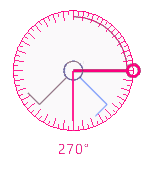
Atribuição de tomadas
Na leitura de um projeto BIM, o CYPELEC Electrical Mechanisms permite a importação de equipamentos elétricos incluídos no modelo arquitetónico. O programa avisa da necessidade de realizar a atribuição nestes equipamentos. Para isso, dentro de "Projeto", no grupo "Atribuição de tomadas" da barra de ferramentas principal, podem ser utilizadas as seguintes opções:

Atribuir
Atribui manualmente tomadas de corrente ou de antena do CYPELEC Electrical Mechanisms aos equipamentos importados do modelo BIM. Primeiro seleciona-se o dispositivo e depois a tomada a atribuir.
Eliminar
Elimina a atribuição de uma tomada a um equipamento.
Gerar
Atribui automaticamente tomadas próximas não utilizadas a equipamentos com alguma tomada por atribuir. O programa selecionará, de entre as tomadas disponíveis, a que melhor se adapte ao serviço e à proximidade.
Grupo "Cálculo" da barra de ferramentas principal
Dentro do separador "Projeto", no grupo "Cálculo" da barra de ferramentas principal, estão disponíveis as seguintes opções:

Cálculo
Verifica se os elementos da instalação estão corretamente introduzidos e se os parâmetros introduzidos estão dentro dos intervalos definidos definidos nas opções de cálculo.
Mostrar/Ocultar incidências
Se a opção estiver ativada, os elementos em que ocorra algum erro serão destacados. Posicionando o cursor do rato sobre estes elementos, surgirá a mensagem que descreve o erro.
Ferramentas de edição
Dentro do separador "Projeto", no grupo "Edição" da barra de ferramentas principal, encontram-se as principais ferramentas para editar o modelo. Algumas destas ferramentas são comuns a outros programas da CYPE.

A área de ferramentas principal deste grupo permite realizar as seguintes operações:
| Editar | Edita as propriedades paramétricas do elemento selecionado no modelo. | |
| Apagar | Apaga um elemento previamente introduzido. | |
| Mover um grupo de elementos | Move um grupo de elementos. | |
| Mover | Move um elemento ou um nó de um elemento. | |
| Rodar um grupo de elementos | Roda um grupo de elementos. | |
| Rodar | Roda um elemento em torno dos eixos "x", "y" ou "z". | |
| Simetria (copiar) | Copia uma seleção de elementos com simetria em relação a um plano vertical definido por dois pontos. | |
| Simetria (mover) | Move uma seleção de elementos com simetria em relação a um plano vertical definido por dois pontos. | |
| Copiar | Cria uma cópia de um ou vários elementos. | |
| Copiar para outra planta | Cria uma cópia de um ou vários elementos para outra planta. | |
| Modificar posição em altura | Modifica a posição em altura de um elemento, especificando um deslocamento relativo ou a cota absoluta. | |
| Medir comprimentos sobre o desenho | Mede os comprimentos entre pontos definidos no modelo. Se for selecionado um contorno fechado, também é indicada a área. |
Saída de resultados
Desenhos em formato DWG, DXF ou PDF
O programa permite imprimir os desenhos da obra em qualquer periférico gráfico configurado no computador, ou criar ficheiros DWG, DXF ou PDF.
As seguintes opções podem ser configuradas ao editar os desenhos:
- Vistas a desenhar
- Opções
- Gerar imagens vetoriais
- Desenhar a máscara DXF/DWG
- Incluir os ficheiros .glTF nos desenhos
- Escala
Resultados do separador "Orçamento"
Se for desenvolvido o trabalho no separador "Orçamento", o CYPELEC Electrical Mechanisms permite obter os seguintes documentos:
- Exportação do orçamento em formato FIEBDC-3 (BC3)
- Listagens do orçamento (em formato HTML, PDF, TXT, RTF ou DOCX)
Arquivos IFC e GLTF compatíveis com o BIMserver.center
Ao realizar uma exportação do projeto para plataforma BIMserver.center, exporta-se também automaticamente um ficheiro IFC e um modelo 3D em formato GLTF para a integração dos mecanismos elétricos, ligações e outros elementos da instalação no projeto Open BIM, permitindo a sua visualização:
- na plataforma online;
- na aplicação BIMserver.center para iOS e Android;
- em realidade virtual e em realidade aumentada;
- em outros programas da CYPE.
Integração na plataforma BIMserver.center
Vários programas da CYPE estão conectados com a plataforma BIMserver.center e possibilitam o trabalho multicolaborativo através da partilha de ficheiros em formatos baseados em standards abertos.
Vale a pena recordar que, para trabalhar no BIMserver.center, o utilizador pode registar-se gratuitamente na plataforma e criar um perfil.
Quando se acede a um programa conectado à plataforma, este é capaz de estabelecer uma ligação com um projeto no BIMserver.center. Assim, os ficheiros dos projectos desenvolvidos de forma colaborativa no BIMserver.center são mantidos actualizados.

Opções disponíveis no CYPELEC Electrical Mechanisms
No grupo “BIMserver.center" da barra de ferramentas principal encontram-se as funcionalidades necessárias para utilizar o CYPELEC Electrical Mechanisms juntamente com outras ferramentas do BIMserver.center:

Atualizar
Permite atualizar a informação contida nos modelos previamente importados para o projeto ou o importar novos modelos.
Partilhar
Permite exportar a informação do modelo desenvolvido com o CYPELEC Electrical Mechanisms para o BIMserver.center no sentido de o partilhar com outros utilizadores, incluindo a sua representação tridimensional e os desenhos da instalação.
Durante o processo de exportação, é possível definir informações relacionadas com a identificação dos ficheiros a exportar e os tipos de ficheiros gerados:
- Nome
- Descrição
- Exportar as máscaras DWG introduzidas pelo utilizador (opcional)
- Listagens do orçamento (opcional)
- Orçamento (FIEBDC-3) (opcional)
Ligação direta com outros programas
O CYPELEC Electrical Mechanisms dispõe de uma opção de ligação direta com ferramentas Open BIM que permitem dar seguimento ao trabalho. Através desta opção é possível enviar o modelo BIM do CYPELEC Electrical Mechanisms para os seguintes programas:
- CYPELEC Distribution
Este programa tem a capacidade de importar a localização dos pontos de luz e dos mecanismos elétricos do CYPELEC Electrical Mechanisms para posteriormente realizar a distribuição de cargas e circuitos. - CYPETEL Systems
Este programa é capaz de ler os mecanismos de telecomunicações introduzidos no CYPELEC Electrical Mechanisms e a sua posição espacial para a definição das bases de tomadas necessárias.